GoogleアシスタントはAndroid OSに搭載されている【アシスタント機能】です。主にAndroidスマートフォンやAndroidタブレットに「OK Google」と呼びかけて使います。
Googleアシスタントとは?
Googleが2017年5月18日より行った[Google I/O 2017]にて発表したエージェントサービスです。
音声認識が組み込まれており、起動させ話しかけるだけで回答を表示してくれます。また、登場した当初は音声入力しか受け付けなかったですが、文字入力も受け付けるようにバージョンアップしました。
Googleアシスタントは設定よりオン/オフを切り替えることができるので、必要に応じて切り替えると良いでしょう。

オン/オフするやり方
- 設定より【Google】を選択します。

- Googleより【Googleアプリの設定】を選択します。
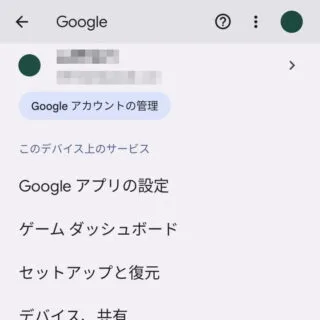
- Googleアプリの設定より【検索、アシスタントと音声】を選択します。
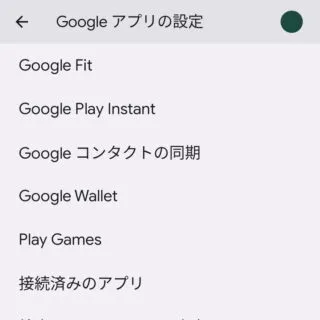
- 設定より【Googleアシスタント】を選択します。
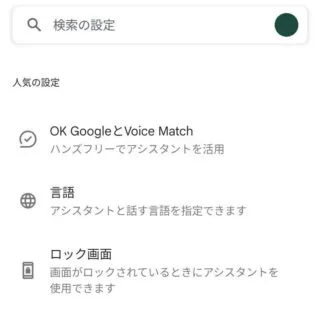
- Googleアシスタントより【全般】を選択します。
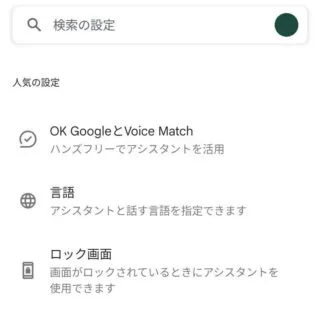
- 全般より【Googleアシスタント】のオン/オフを切り替えます。
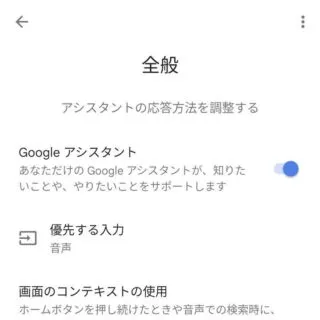
Googleアシスタントを切り替えるやり方は以上です。
起動の手順を変更する
Googleアシスタントを起動するには複数の方法が用意されています。
ナビゲーションバーから起動する場合、「ジェスチャーナビゲーションで[右下隅]または[左下隅]から[斜め上]の方向へスワイプする」「3ボタンナビゲーションで[ホームボタン]をロングタップする」と言った方法があります。また、「電源ボタンを長押しする」と言った方法もあります。
いずれの方法もオン/オフが可能なので必要に応じてオン/オフを切り替えると良いでしょう。
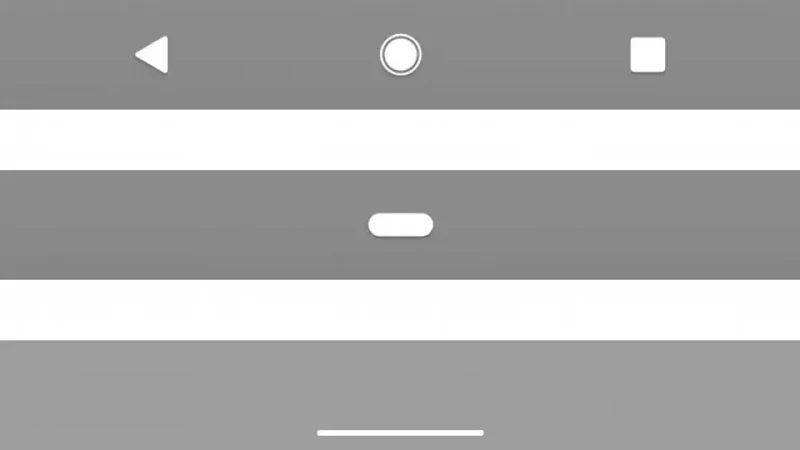
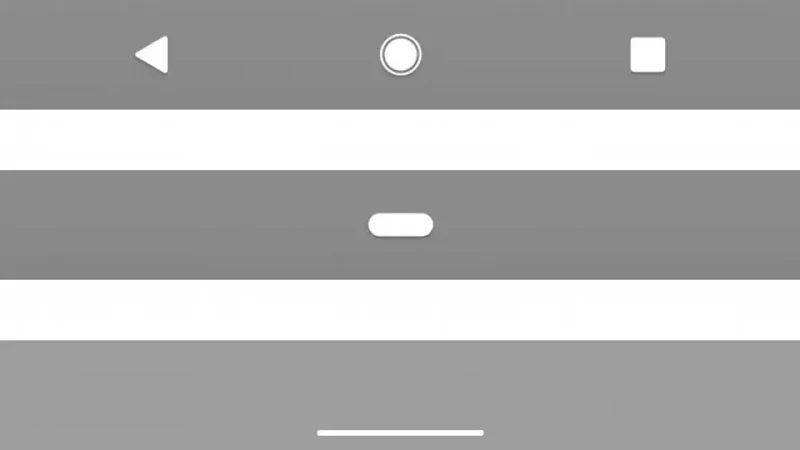

Pixelシリーズなどでは、ホーム画面の検索ボックスにある[(マイク)]アイコンをタップしても起動します。

